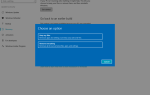Problemy z aktualizacją to w zasadzie największa podatność na wszystko, co jest obsługiwane przez system operacyjny. Xbox One też nie jest na nie odporny. W rzeczywistości błędy aktualizacji są jednym z najczęstszych problemów z Xbox One, które może napotkać użytkownik.
Jeśli więc Xbox One nie zaktualizuje się, powinieneś działać szybko, ponieważ nie zaleca się utrzymywania nieaktualności konsoli. W związku z tym doszliśmy do listy potencjalnych obejść, które powinny rozwiązać problem i umożliwić bezproblemowe instalowanie aktualizacji na konsoli Xbox One.
Co zrobić, jeśli Xbox One nie zaktualizuje się
Rozwiązanie 1 — Sprawdź połączenie internetowe
- Naciśnij przycisk Xbox, aby otworzyć przewodnik.
- Wybierz Ustawienia.
- Wybierz Wszystkie ustawienia.
- Wybierz sieć.
- Wybierz Ustawienia sieci.
- Po prawej stronie ekranu Ustawienia sieciowe wybierz Testuj połączenie sieciowe. Test uruchomi się automatycznie i poinformuje Cię, jeśli masz problem z połączeniem.

- Sprawdź także status serwera Xbox Live. Możesz sprawdzić status serwera w dowolnym momencie, odwiedzając oficjalną stronę Xbox.
Rozwiązanie 2 — Usuń i ponownie pobierz swój profil
- Naciśnij przycisk Guide na kontrolerze.
- Przejdź do Ustawień i wybierz Ustawienia systemu.
- Przejdź do Pamięć> Wszystkie urządzenia> Profile graczy.
- Wybierz swój tag gracza, który chcesz usunąć.
- Wybierz Usuń.
- Wybierz opcję Usuń tylko profil (powoduje to usunięcie profilu, ale pozostawia zapisane gry i osiągnięcia).

Większość użytkowników nie wiedziała, że mogą ręcznie zaktualizować Xbox One za pomocą dysku flash USB. Dowiedz się, jak tutaj.
Rozwiązanie 3 — Wyczyść pamięć podręczną systemu
- Naciśnij przycisk Guide na kontrolerze.
- Przejdź do Ustawień i wybierz Ustawienia systemu.
- Wybierz Pamięć lub Pamięć.
- Podświetl dowolne urządzenie pamięci, a następnie naciśnij Y na kontrolerze (możesz wybrać dowolne urządzenie pamięci, ponieważ system wyczyści pamięć podręczną dla wszystkich).
- Wybierz Wyczyść pamięć podręczną systemu.
- Potwierdź akcję.
- Uruchom ponownie konsolę.

Rozwiązanie 4 — Wyłącz i włącz zasilanie konsoli
- Otwórz przewodnik, przewijając w lewo na Dom ekran.
- Wybierz Ustawienia i idź do Wszystkie ustawienia.
- Wybierać System> Informacje o konsoli aktualizacje.
- Wybierz Zresetuj konsolę.
- Powinieneś zobaczyć dwie dostępne opcje: Zresetuj i zachowaj moje gry aplikacje i Zresetuj i usuń wszystko. Zalecamy skorzystanie z pierwszej opcji, ponieważ ta opcja spowoduje jedynie zresetowanie konsoli i usunięcie potencjalnie uszkodzonych danych bez usuwania gier i innych dużych plików.
- Jeśli ta opcja nie działa, a problem nadal występuje, skorzystaj z niej Zresetuj i usuń wszystko opcja. Ta opcja usunie wszystkie pobrane gry, zapisane gry, konta i aplikacje, dlatego jeśli chcesz zachować niektóre swoje pliki, zalecamy wykonanie ich kopii zapasowej przed użyciem tej opcji.

To wszystko, z pewnością mamy nadzieję, że przynajmniej jedno z tych rozwiązań pomogło Ci zaktualizować konsolę Xbox One i że kolejne problemy się nie pojawią. Jeśli masz jakieś uwagi, pytania lub sugestie, nie wahaj się zapisać ich poniżej w komentarzach.




![Xbox One nie zostanie zaktualizowany [NAPRAWA TO NAPRAWDĘ DZIAŁA]](https://pogotowie-komputerowe.org.pl/wp-content/cache/thumb/79/62af1c67c4f7979_320x200.jpg)
![Wystąpiły problemy z dotarciem do serwera błąd SharePoint [PEŁNA POPRAWKA]](https://pogotowie-komputerowe.org.pl/wp-content/cache/thumb/99/0216f6cb40eb599_150x95.png)